یکی از قابلیت هایی که با پیشرفت تکنولوژی و نیاز های کاربران به تمامی دیوایس ها افزوده شد، قابلیت عکسبرداری از صفحه یا screenshot بود. اما در بعضی از مواقع کاربر نیاز به فیلم برداری از صفحه دارند. به عنوان مثال میخواهید فیلمی در اینترنت نظر شما را جلب کرده و بنا به دلایلی توانایی دانلود آن را ندارید. برای حل این مشکل با این ترفند از “هاو کن یو” همراه باشید.
در این مقاله، ترفند ذکر شده را برای windows و همچنین mac در اختیار شما قرار خواهیم داد.
ضبط در WINDOWS:
متاسفانه ویندوز قابلیت پیش فرض تصویر برداری از صفحه ی نمایش را ندارد، اگرچه نرم افزار های بسیار در این مورد به کمک ویندوز آمده اند. اگر برنامه ی پلیر VLC را بر روی ویندوز خود نصب دارید، خوشحال باشید. چرا که می توان با این نرم افزار همه کاره از نمایشگر فیلم گرفت. (می توانید به صورت رایگان این نرم افزار را از وبسایت ها ی مختلف دانلود کنید)
١- در منوی اصلی نرم افزار از زبانه ی media گزینه ی convert/save را انتخاب کنید.
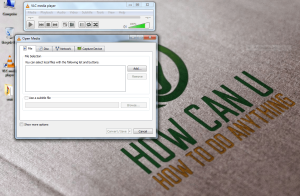
٢- در پنجره ی باز شده تب capture device را انتخاب کرده و در قسمت capture mode گزینه ی desktop را انتخاب کنید.
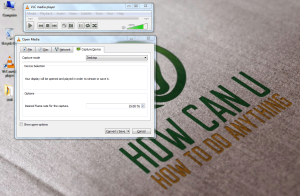
٣- در این قسمت برای تهیه ی یک فیلم روان عدد 15 f/s را انتخاب کنید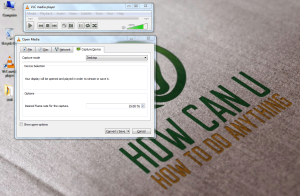
۴- در اینجا بایستی محل ذخیره شدن فایل خود و فرمت مورد نظر را انتخاب کنید. این کار در کادر destination و setting قابل انجام است.
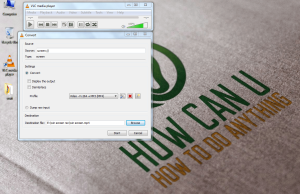
۵- با فشار دادن گزینه start نرم افزار شروع به ضبط تصاویر می کند. پس از اتمام کار بر روی گزینه ی Stop کلیک کنید تا عملیات فیلم برداری خاتمه یابد.
ضبط در MAC:
یکی از قابلیت های پلیر اصلی مک یعنی Quick time player ظبط تصویر صفحه نمایش است. برای انجام این کار کافیست:
١-نرم افزار را باز کرده و گزنیه ی file از منوی اصلی را انتخاب کنید.
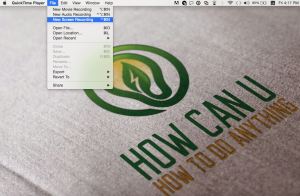
٢-سپس به گزینه ی record new screen رفته و پس از کلیک خواهید دید که علامت رکورد در گوشه ی صفحه نمایش شما ظاهر شده است.
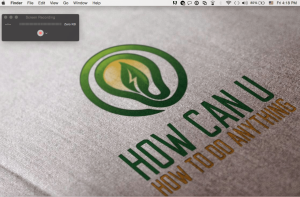
٣- در صورت تمایل به قطع فیلم برداری کلید stop را بزنید.
نکته: روش و نرم افزار های زیادی در این رابطه برای همه ی سیستم عامل ها وجود دارد. در این مقاله ساده ترین راه حل تقدیم شما عزیزان شد.
در صورت بروز مشکل و یا هرگونه سوال می توانید در زیر پست نظر خود را بیان کنید.

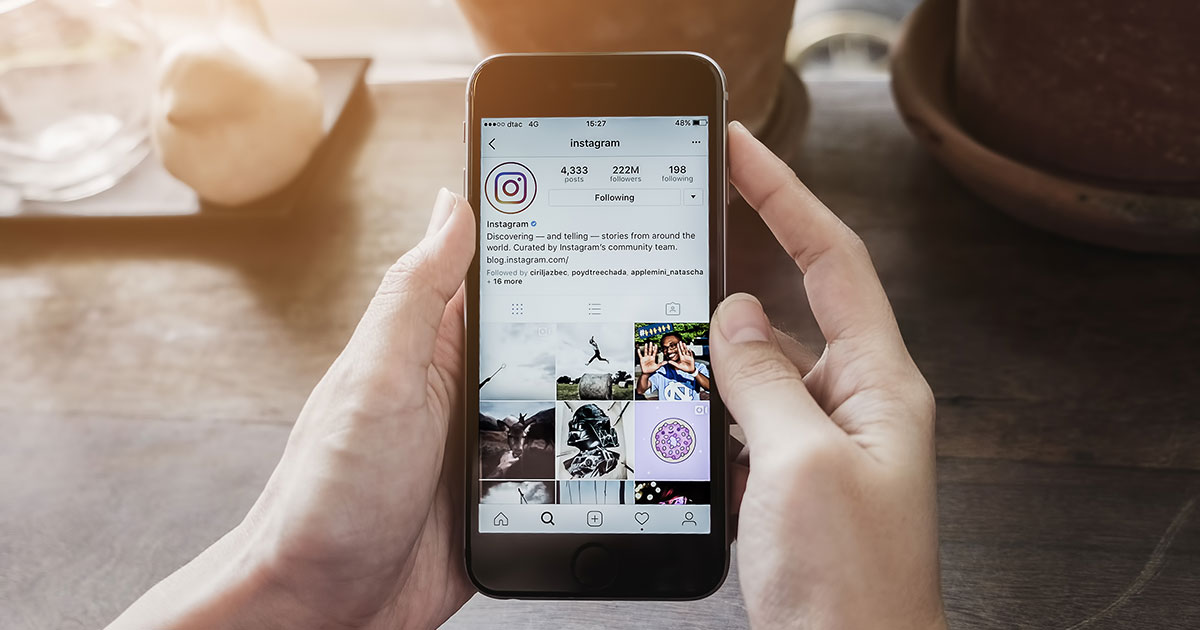
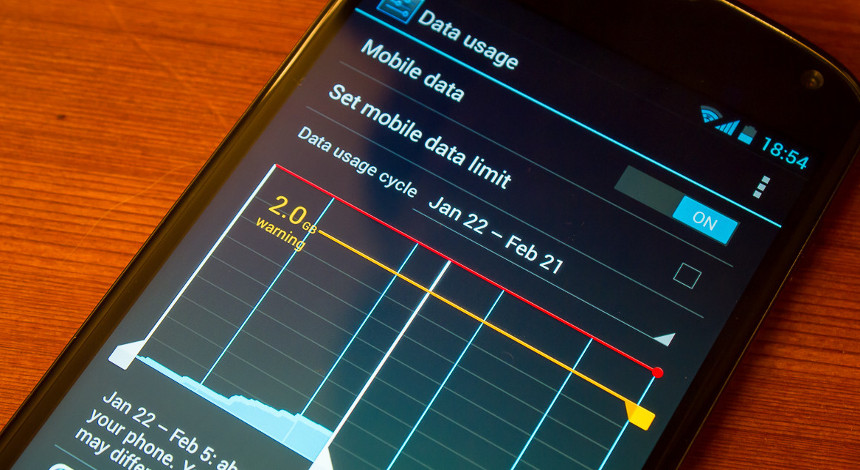



برای ارسال دیدگاه خود، ابتدا وارد حساب کاربری خود شوید.
ورود